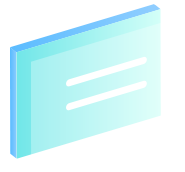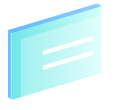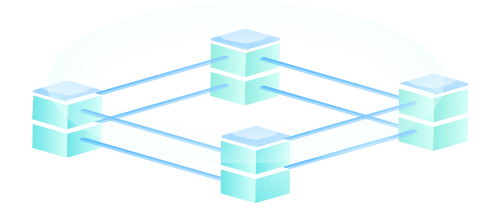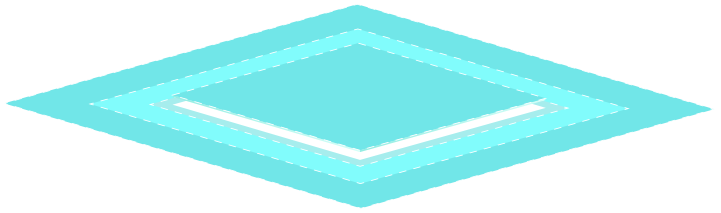如何利用分區工具進行壞道檢測與修復
 2020/07/07
2020/07/07
 976
976
電腦用久了,系統總是會出現各種故障問題,有時候是因為硬盤出現了壞道導致的。那如何進行壞道檢測與修復呢?今天小編就給大家分享一下DiskGenius分區工具進行壞道檢測與修復,有興趣的小伙伴可以自行看看。
準備工作
1.提前制作黑鯊U盤啟動盤:黑鯊U盤啟動盤制作教程詳解
2.提前查詢電腦的U盤啟動快捷鍵
具體步驟
1.將提前制作完成的黑鯊啟動U盤插入電腦后重啟/開機,出現開機界面后不斷按下啟動熱鍵進入設置界面,使用方向鍵選擇以下U盤設備回車進入。

2.在彈出的黑鯊界面中一般選擇【1】項回車進入。
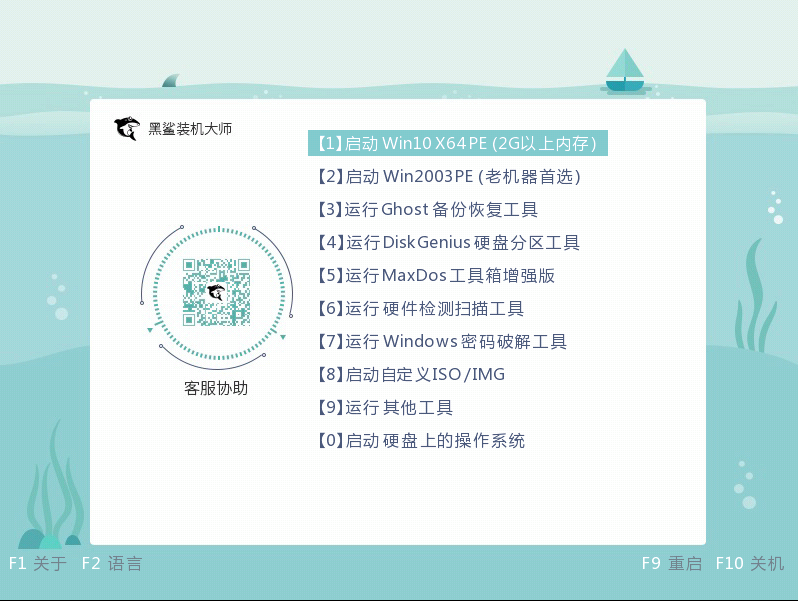
3.成功進入黑鯊PE界面后,直接雙擊打開桌面的“分區工具”。
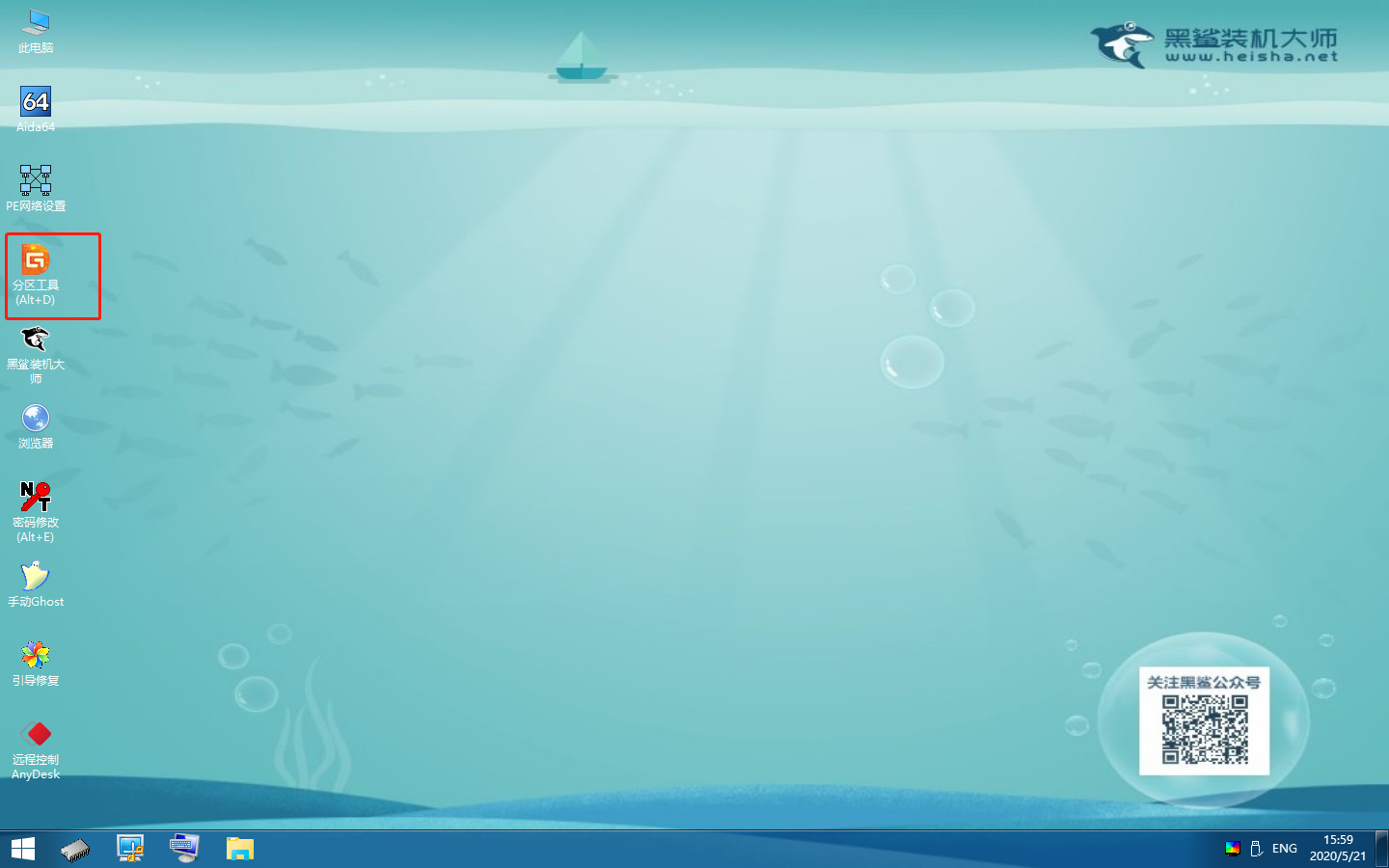
4.選擇出現壞道的磁盤后,點擊左上角處“磁盤”中的“壞道檢測與修復”,如圖所示:

5.電腦直接彈出以下窗口,點擊“選擇磁盤”選擇需要檢測的磁盤,同樣可以選擇“柱面范圍”,最后點擊“開始檢測”。
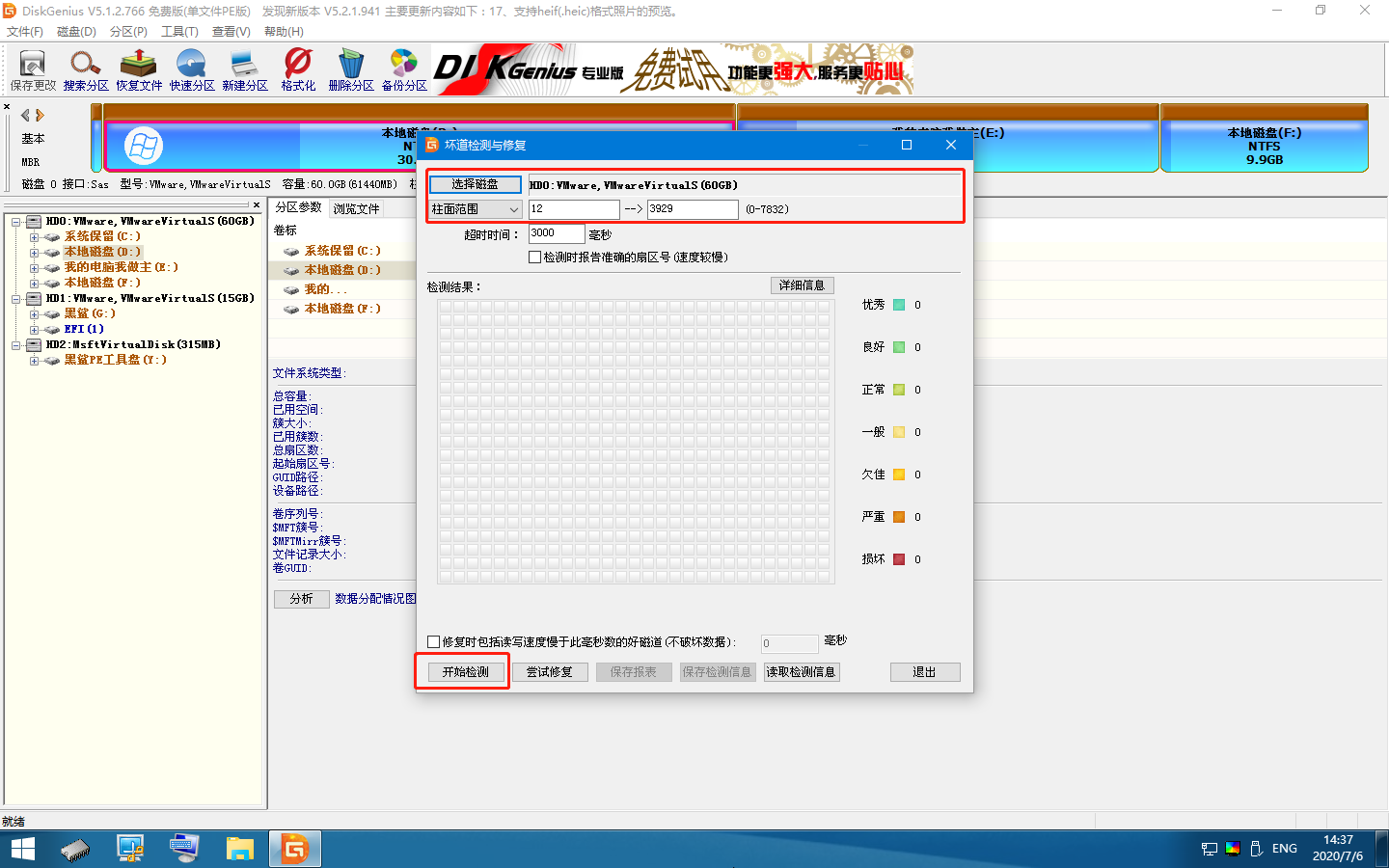
6.電腦開始自動檢測磁盤,全程無需手動操作。假如磁盤沒有壞道,電腦會彈出窗口提示“沒有檢測到壞磁道”,直接點擊“確定”關閉窗口。
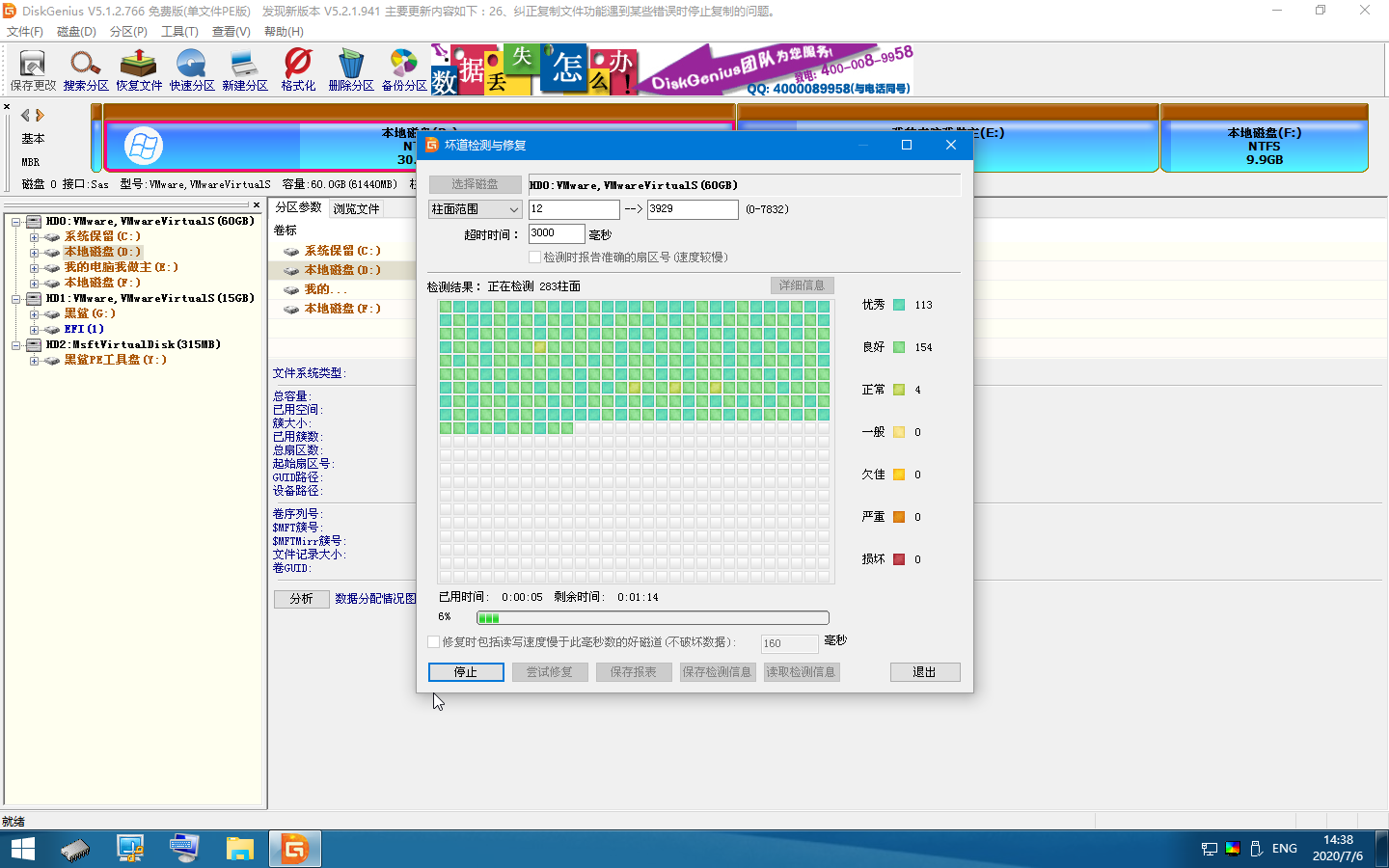
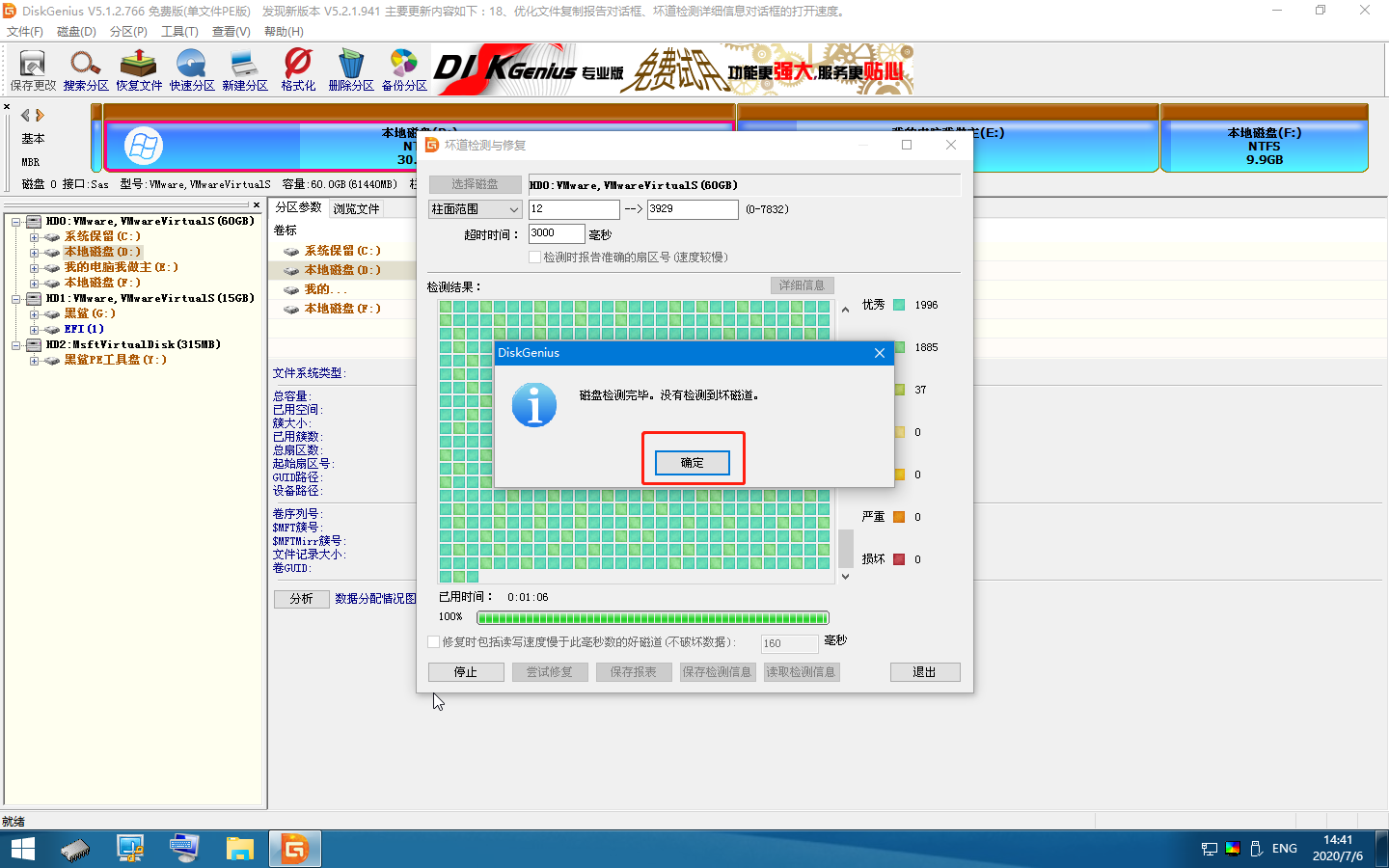
7.如果磁盤出現壞道,電腦的檢測測度會變慢,檢測完畢后會提示檢測到的壞道數目。
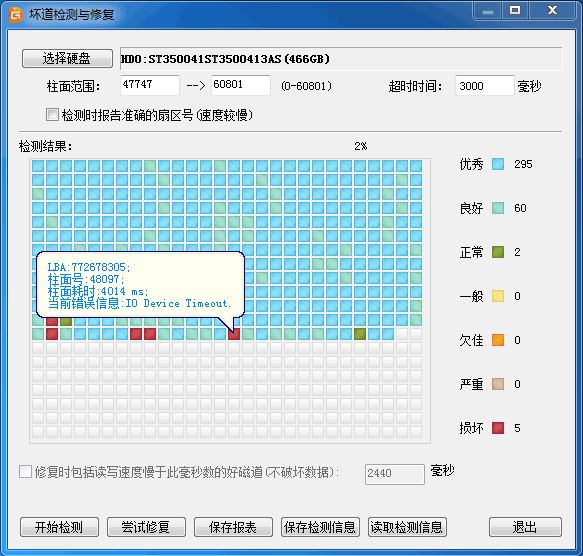
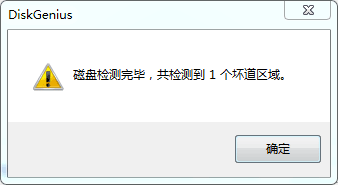
8.檢測完成后可以“保存檢測信息”以備查看,如果想要修復壞道,在檢測完信息后直接點擊“嘗試修復”按鈕,分區工具會彈出窗口提示。
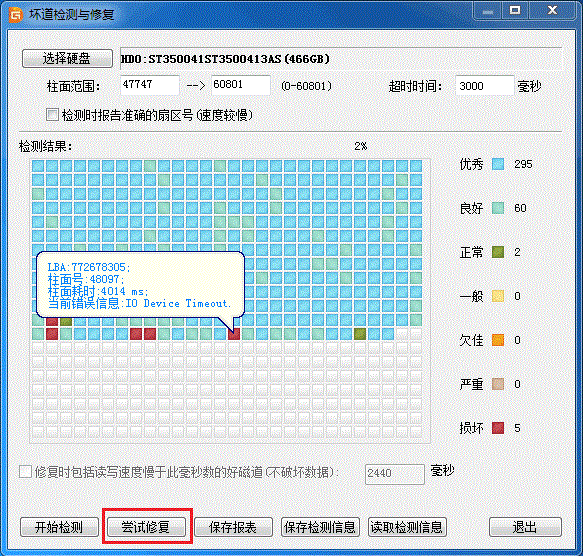

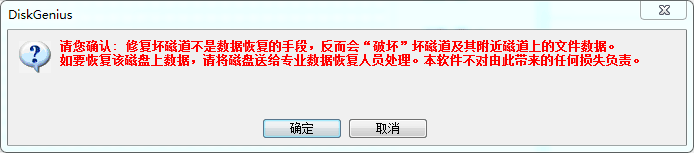
9.修復壞道的時候會破壞壞道附近數據,建議修復前進行備份,以免數據丟失。而且盡量不要使用出現壞道的磁盤,就算修復完成后也盡量不要在出現壞道的磁盤上存儲數據,以免數據丟失。如果壞道修復成功,將鼠標放置出現的損壞區域,分區工具會提示“已修復”。
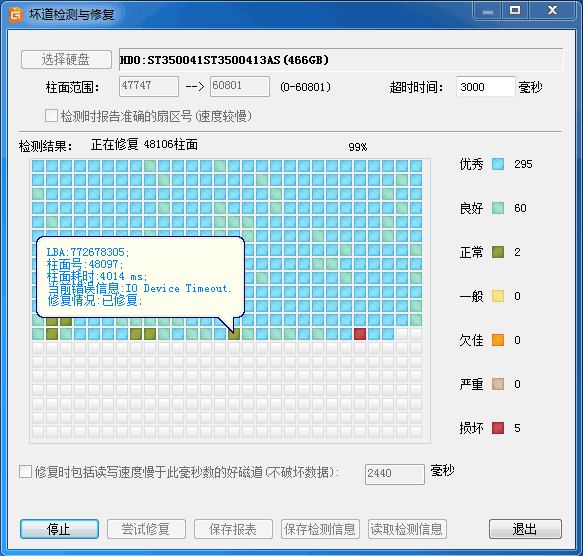
最后修復完成后,電腦會直接彈出窗口報告修復的壞道個數。
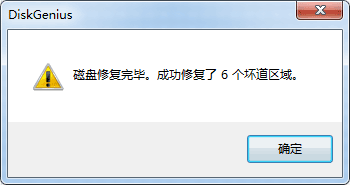
以上就是本次小編為大家帶來的利用分區工具進行壞道檢測與修復的方法,希望可以幫助到大家。